Enregistreur audio Windows 10: Comment enregistrer un son sur PC
Comme vous le savez peut-être, Windows 10 fournit l'application Enregistreur Vocal qui permet d'enregistrer l'audio sur votre ordinateur. Cependant, sous Windows 10, nous ne pouvez enregistrer l'audio qu'au format M4A. Ce n'est donc pas le meilleur choix si vous avez besoin d'enregistrer les fichiers audio dans d'autres formats. Compte tenu de cela, nous proposerons ici un autre enregistreur vocal pour Windows. Vous pouvez utiliser celui qui correspond le mieux à vos besoins.
Enregistreur vocal gratuit - Enregistrement audio Windows
L'application d'enregistrement vocal intégrée à Windows 10 - Enregistreur Vocal (ou Voice Recorder) fonctionne pour enregistrer des conférences, des conversations et d'autres types de sons sur votre ordinateur. Vous pouvez ensuite lire les enregistrements, les couper, les renommer ou les partager. Cependant, vous ne pouvez sauvegarder vos enregistrements que sous forme de fichiers M4A. Bien que le M4A soit un fichier audio de haute qualité, il est moins intéressant en termes de compatibilité.
Dans l'ensemble, il est facile et pratique à utiliser. Si vous ne voulez pas utiliser de logiciel tiers, l'Enregistreur Vocal est un bon choix.
Pour enregistrer le son sur Windows 10 :
Etape 1. Recherchez et lancez l'application Windows Enregistreur Vocal sur votre PC.
Etape 2. Cliquez sur le bouton "Enregistrer" au milieu de l'écran pour lancer l'enregistrement audio.
Etape 3. Une fois que vous aurez terminé, cliquez sur le bouton carré qui lit "Arrêter l'enregistrement".
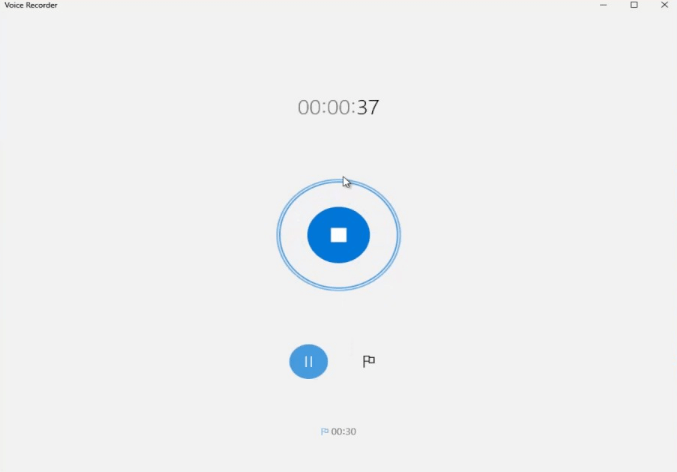
Comme mentionné, l'enregistrement sera sauvegardé en tant que fichier M4A. Si vous souhaitez le convertir dans un autre format, vous pouvez utiliser un convertisseur audio en ligne pour vous aider. (Si l'Enregistreur Vocal ne fonctionne pas sur Windows, corrigez le problème en suivant le guide de dépannage).
Enregistreur audio fiable - EaseUS MakeMyAudio
Si vous avez besoin de sauvegarder l'enregistrement vocal dans des formats tels que MP3, WAV, WMA, etc., nous vous conseillons d'utiliser la fonction d'enregistrement audio d'EaseUS MakeMyAudio. Son enregistreur audio vous permet notamment de:
- Enregistrer le son du système uniquement
- Enregistrer la voix à partir d'un microphone uniquement
- Enregistrer simultanément le son du système et le son du microphone
- Exporter les enregistrements au format MP3, WAV, WMA, OGG, RA, VOC, etc.
En outre, l'outil inclut d'autres fonctions, telles que l'édition audio, la conversion audio, la conversion vidéo, l'extraction et la gravure de CD. Lorsque vous voulez éditer ou convertir l'enregistrement, vous pouvez utiliser le même outil pour le faire.
Pour enregistrer le son sur Windows 10:
Étape 1. Ouvrez EaseUS MakeMyAudio sur votre ordinateur et cliquez sur "Enregistreur" dans son écran principal.

Étape 2. Sur la page de l'enregistreur, choisissez la source audio à partir de laquelle vous souhaitez enregistrer, et choisissez le format de sortie qui vous convient et le dossier de sortie. Après cela, cliquez sur "Enregistrer" pour démarrer l'enregistrement.

Étape 3. Une fois l'enregistrement terminé, vous pouvez cliquer sur "Mon audio" pour consulter l'audio enregistré ou vous pouvez directement trouver les fichiers enregistrés dans l'emplacement que vous avez défini.

Cet enregistreur audio vous permet de modifier l'enregistrement en ajoutant de la musique, en convertissant le format, etc. Ainsi, il est plus flexible que l'enregistreur vocal de Windows. Et vous pouvez partager les audios, par exemple transférer MP3 vers iPhone.
Conclusion
En résumé, si vous n'avez pas un besoin particulier quant au format de l'enregistrement, l'Enregistreur vocal de Windows est une solution pratique. En revanche, si vous souhaitez sauvegarder les enregistrements au format MP3 et les éditer, nous vous conseillons d'utiliser un enregistreur audio comme EaseUS MakeMyAudio.
Articles associés:
-
Comment couper un fichier audio sur Windows 10
![author icon]() 08/11/2023
08/11/2023 -
Comment convertir CD audio en MP3
![author icon]() 08/11/2023
08/11/2023 -
Comment rogner MP3 sur Windows/Mac
![author icon]() 08/11/2023
08/11/2023 -
Convertisseur CD MP3: Convertir CD en MP3 rapidement
![author icon]() 08/11/2023
08/11/2023
EaseUS MakeMyAudio
Enregistrer, éditer et convertir des fichiers audio sans effort
